|
一些用户为了使自己的文档不再简单单一,往往会对文档里面字体进行设置,使其看起来更加的具有吸引力和完美性,现在大家可以通过下列方式进行字体的设置。 操作步骤 1 打开Word2007文档中一篇文章,对需要进行字体设置的部分用鼠标选中,如下图;
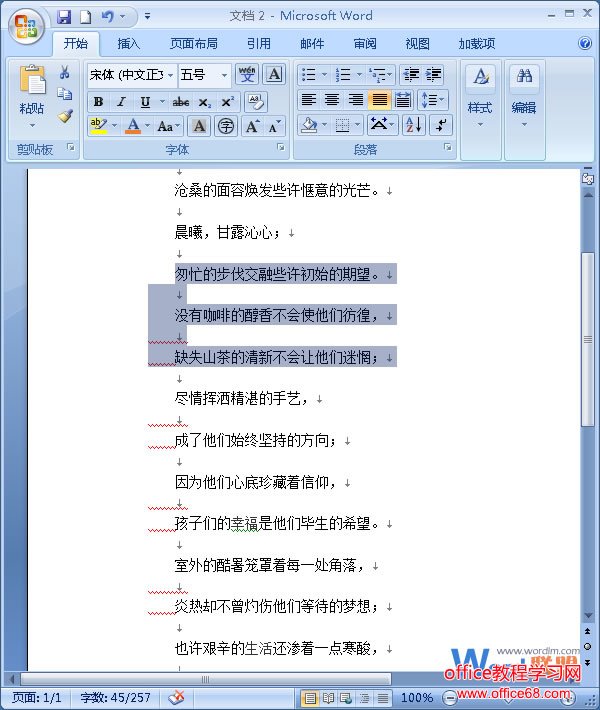 2 在“开始”选项卡中“字体”的选项组,单击“字体”的下拉按钮,选择所需要的字体形式,例如“华文彩云”;
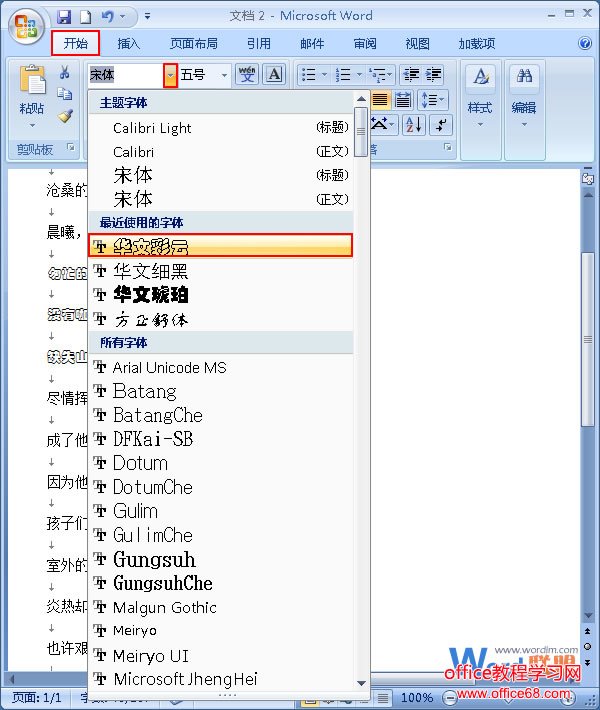 3 在“开始”选项卡中“字体”的选项组,单击“字号”的下拉按钮,对字体的大小进行设置,例如选择“四号”;
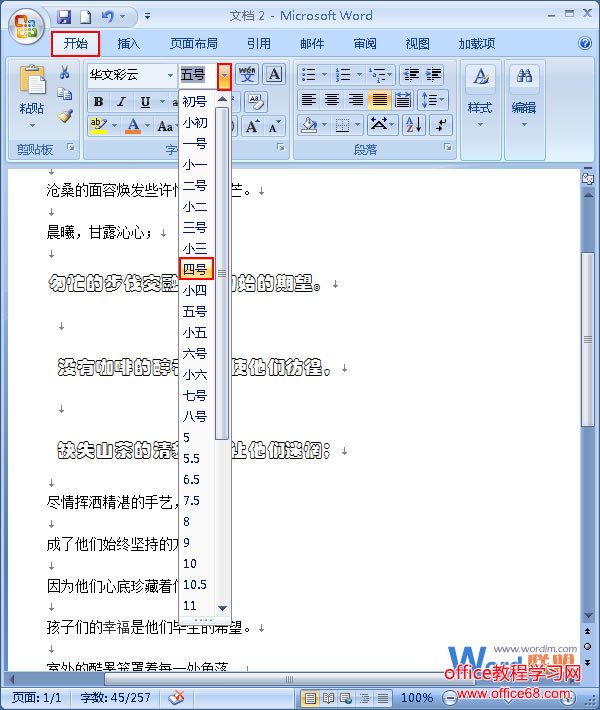 4 还可在“开始”选项卡中的“字体”选项组,点击“加粗”键,“倾斜”键,对字体进行设置;
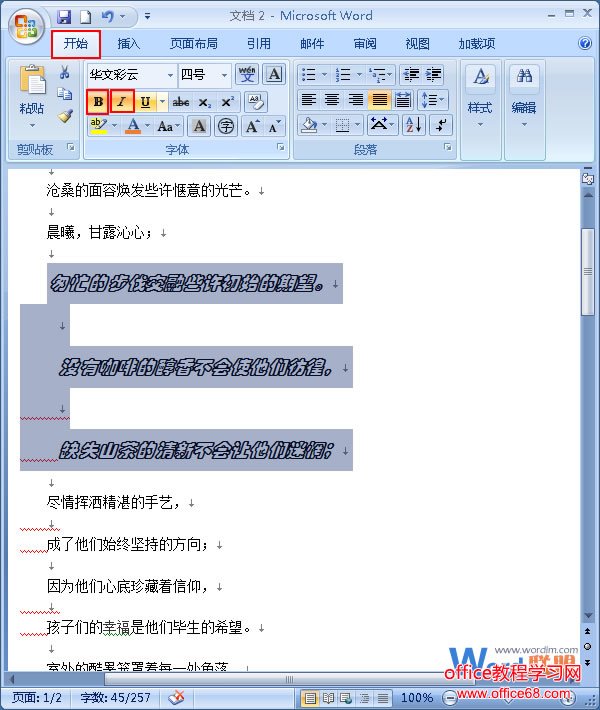 5 在“开始”选项卡的“字体”选项组,单击“字体颜色”的下拉按钮,对字体的颜色进行设置,例如选择红色;
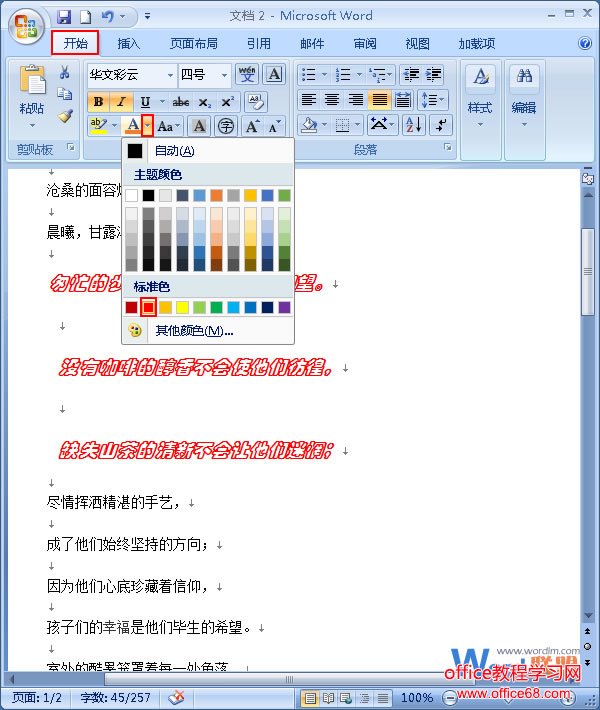 6 综上,就是在Word2007中对字体设置的操作,效果图如下:
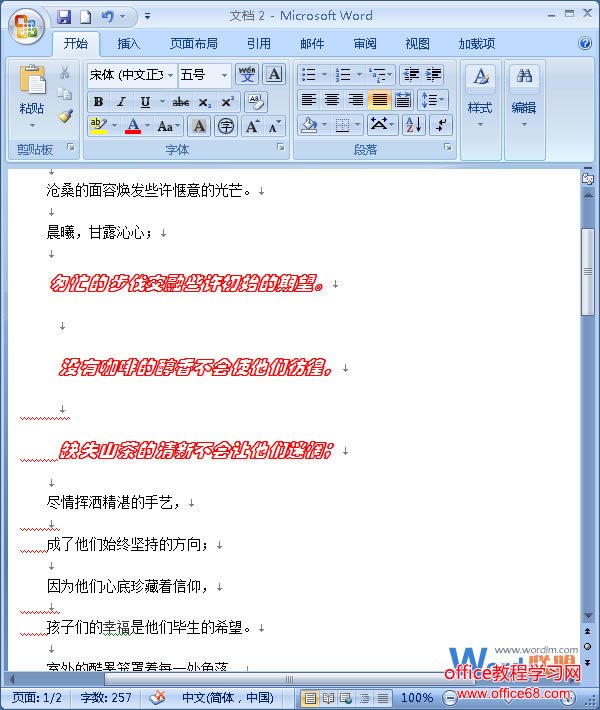 提示:在字体的设置中,一定要在选中文字的时候才可以进行操作,选择字体后有可能会改变整篇文章的间距与行距,单击“加粗”,“倾斜”键可以使所选字体加粗,倾斜,若再次点击,则会恢复原样。 |